[속도 테스트] 어떻게 XG-U2008의 10Gbps 속도 테스트를 수행할 수 있나요? (예: iPerf 및 IxChariot)
참고: ASUS XG-U2008 스위치는 1Gbps 및 10Gbps 속도만 지원하며 2.5Gbps 및 5Gbps 속도는 지원하지 않습니다.
(아래 단계는 ASUS XG-U2008을 예제로 설명)
속도 테스트 결과가 10Gbps보다 훨씬 낮은 이유는 무엇입니까? XG-U2008의 속도 성능에 문제가 있나요?
우선, 사용 중인 테스트 프로그램의 설정을 확인하세요. 일부 설정 단계가 누락되어 발생하는 경우가 있으며 이로 인해 예상보다 속도 테스트 결과가 느려질 수 있습니다. 일반적으로 테스트 프로세스 도중에 불충분한 패킷 크기/작은 처리량을 사용하면 실제 네트워크 기능을 측정할 수 없고 올바르지 않은 테스트 속도 성능 결과가 제공될 수 있습니다. 그러므로 아래 테스트 프로세스를 따라 XG-U2008(예: iPerf 및 IxChariot)을 테스트하십시오.
iPerf 테스트 프로세스
1. XG-U2008(110~240V)의 전원을 켜고 전원 LED가 백색등인지 확인합니다.
2. PC1의 10G 포트를 XG-U2008의 10GBASE-T 포트에 연결하고 PC2의 10G 포트를 XG-U2008의 다른 10GBASE-T 포트에 연결합니다.
3. IP 주소를 PC1 및 PC2(예: 10.1.1.2 및 10.1.1.3)에 수동으로 지정합니다.
4. iPerf를 열고 TCP 처리량을 높이기 위해 기본 설정에서 TCP 윈도우 크기를 “800K”로 조절해 XG-U2008의 모든 기능을 테스트합니다.
참고: TCP 윈도우 크기가 작으면 관찰되는 테스트 결과에 영향을 주어 네트워크 기능이 낮게 측정될 수 있습니다.
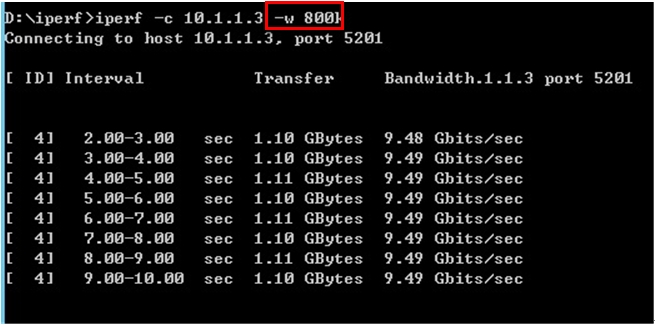
5. 1분 동안 테스트를 실행(명령어: iperf –c 10.1.1.2 –w 800k –t 60)한 후 테스트 결과를 확인합니다. 그리고 10G LED가 청색등으로 표시되면 XG-U2008이 10Gbps 속도로 작동하는 것입니다.
테스트 프로세스- IxChariot:
1. XG-U2008(110~240V)의 전원을 켜고 전원 LED가 백색등인지 확인합니다.
2. PC1의 10G 포트를 XG-U2008의 10GBASE-T 포트에 연결하고 PC2의 10G 포트를 XG-U2008의 다른 10GBASE-T 포트에 연결합니다.
3. IP 주소를 PC1 및 PC2(예: 10.1.1.2 및 10.1.1.3)에 수동으로 지정합니다.
4. Ixia IxChariot 콘솔을 열고 PC1에서 PC2로 High_Performance_Throughput.scr 5쌍을 추가합니다.
5. 1분 동안 테스트를 실행하고 테스트 결과를 확인합니다. 그리고 10G LED가 청색등으로 표시되면 XG-U2008이 10Gbps 속도로 작동하는 것입니다.